无线网隐藏起来了,手机怎么连接 如何在手机上连接不公开的Wi-Fi网络
无线网隐藏起来了,手机怎么连接,随着科技的不断进步,如今我们的生活已经离不开无线网络了。不过有时候我们可能会遇到一种尴尬的情况——我们需要连接一些不公开的Wi-Fi网络,但是却无法找到它们的名称。这些无线网络可能是一些私人的Wi-Fi,或者是某些公共场所设立的无线网络。在这种情况下,我们该怎么办呢?下面我将为大家介绍一些连接不公开Wi-Fi网络的方法,尤其是如何在手机上连接。
如何在手机上连接不公开的Wi-Fi网络
具体方法:
1.打开“设置”—“WLAN”,把信号列表拉到最底部。点击“其他”,如下图:
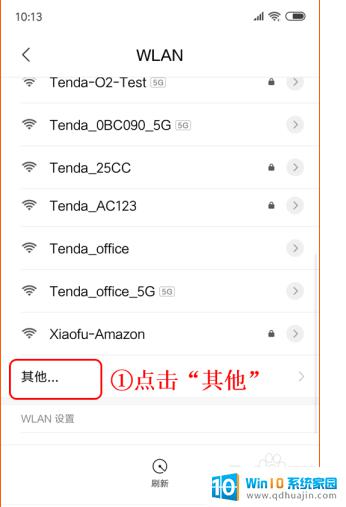
2.手动输入路由器无线名称,“安全性”选择和路由器的加密方式需一致。并输入无线密码,可参考下图操作,具体以路由器实际设置为准:
① 网络名称:输入路由器的无线信号名称(若有字母,请注意区分大小写);
② 安全性:选择WPA/WPA2 psK(具体以路由器设置为准);
③ 密码:输入路由器的无线密码(须和路由器设置的无线密码一致);
④ 点击右上角的“✔”,即可自动连接;

3.稍等片刻,即可查看到wifi显示已连接;
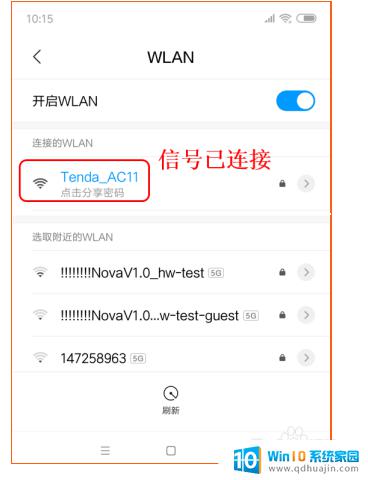
4.苹果手机
打开“设置”-“Wi-Fi”,在选取网络列表中点击“其他”。手动输入无线名称、选择加密方式;(无线名称、加密方式需要和路由器设置的相同)
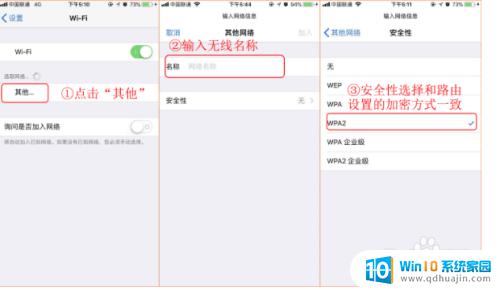
5.输入无线密码,点击“加入”,稍等一会,即可查看无线信号已连接。(无线密码需和路由器设置的保持一致)
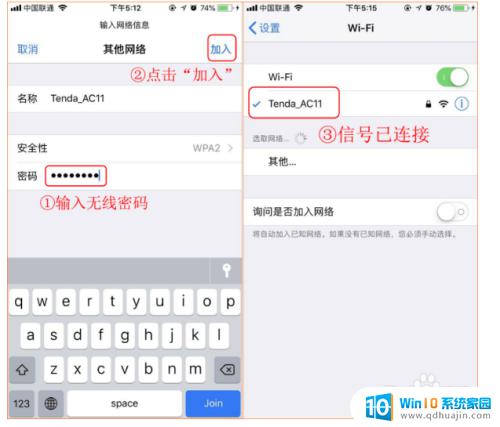
6.连接成功。
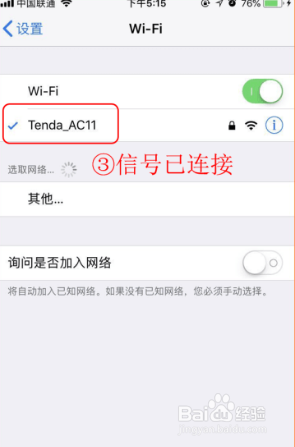
连接不公开的Wi-Fi网络需要注意安全问题,确保自己的手机不会受到威胁。同时,也需要注意尊重网络主人的隐私,不要进行非法操作。希望通过本文的介绍,大家可以更加方便地连接不公开的Wi-Fi网络。
无线网隐藏起来了,手机怎么连接 如何在手机上连接不公开的Wi-Fi网络相关教程
热门推荐
电脑教程推荐
win10系统推荐
- 1 萝卜家园ghost win10 64位家庭版镜像下载v2023.04
- 2 技术员联盟ghost win10 32位旗舰安装版下载v2023.04
- 3 深度技术ghost win10 64位官方免激活版下载v2023.04
- 4 番茄花园ghost win10 32位稳定安全版本下载v2023.04
- 5 戴尔笔记本ghost win10 64位原版精简版下载v2023.04
- 6 深度极速ghost win10 64位永久激活正式版下载v2023.04
- 7 惠普笔记本ghost win10 64位稳定家庭版下载v2023.04
- 8 电脑公司ghost win10 32位稳定原版下载v2023.04
- 9 番茄花园ghost win10 64位官方正式版下载v2023.04
- 10 风林火山ghost win10 64位免费专业版下载v2023.04